教程:初心者:如何正確使用Ender-3S 3D打印機來打印模型
俗話說,新手面前都是坑,剛入手了一臺Ender-3S3D打印機,打印模型卻出現各種問題,如模型破面,參數設置錯誤導致打印打印出來的模型往往不如人意。今天小編就來教大家如何正確的使用Ender-3S3D打印機來打印模型。
小錦囊:
1、使用軟件:magics、cura
2、在制作的過程中,主要知識是檢測模型,模型切片打印的設置。
3、打印前最好模型檢測一下,防止在打印過程中出現錯誤,導致機器的損壞和耗材的浪費。
第一步修復和修改模型
命令:零件修復信息
①更新零件修復信息。②修改相對應的問題。
備注:觀察主要問題,重疊三角面片相對比較多。
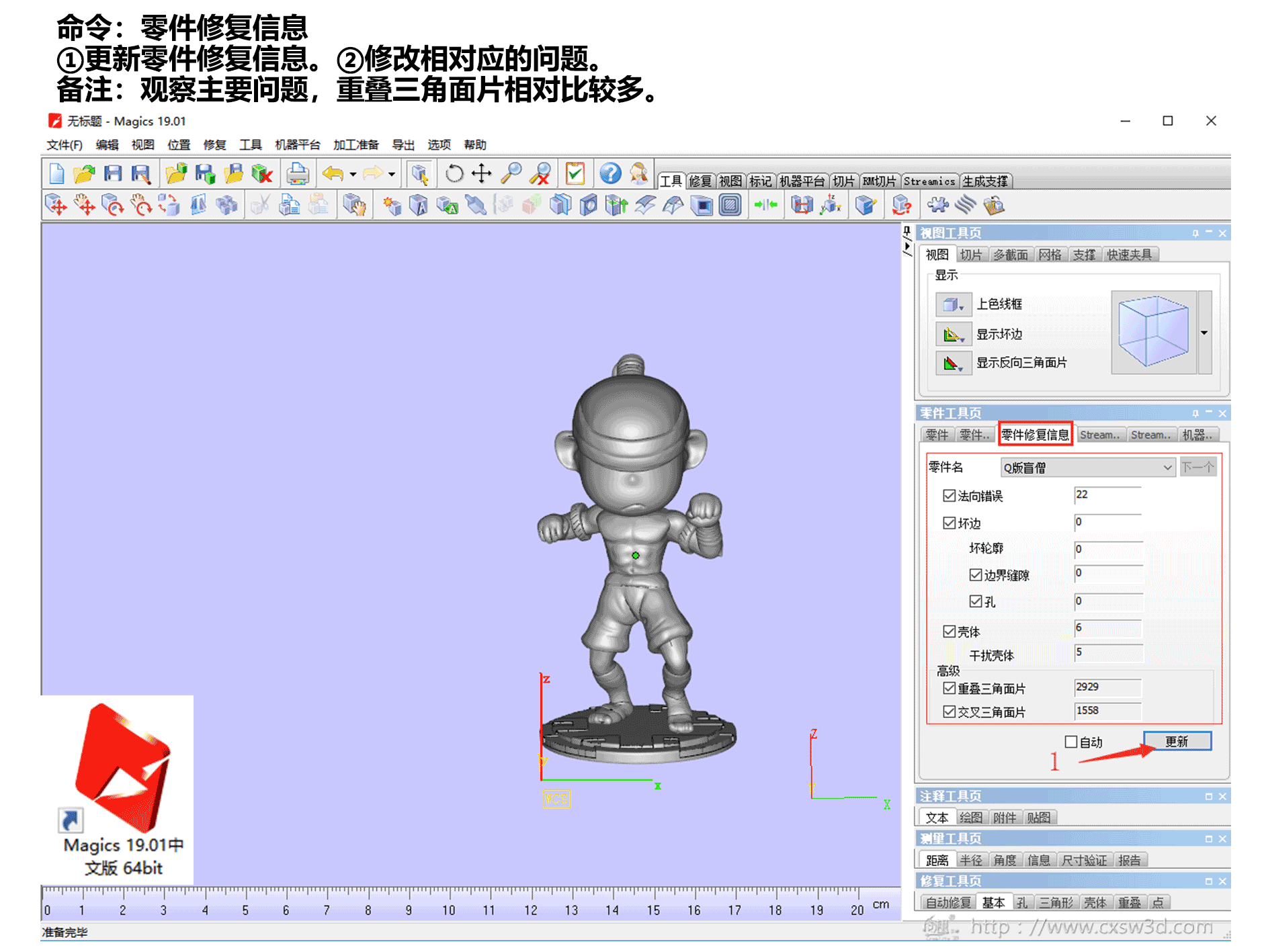
命令:重疊修復
①選擇自動移除重疊。②零件修復信息,更新查看是否減少。
備注:如果想繼續減少可以再點擊重疊修復,但不需要為0。
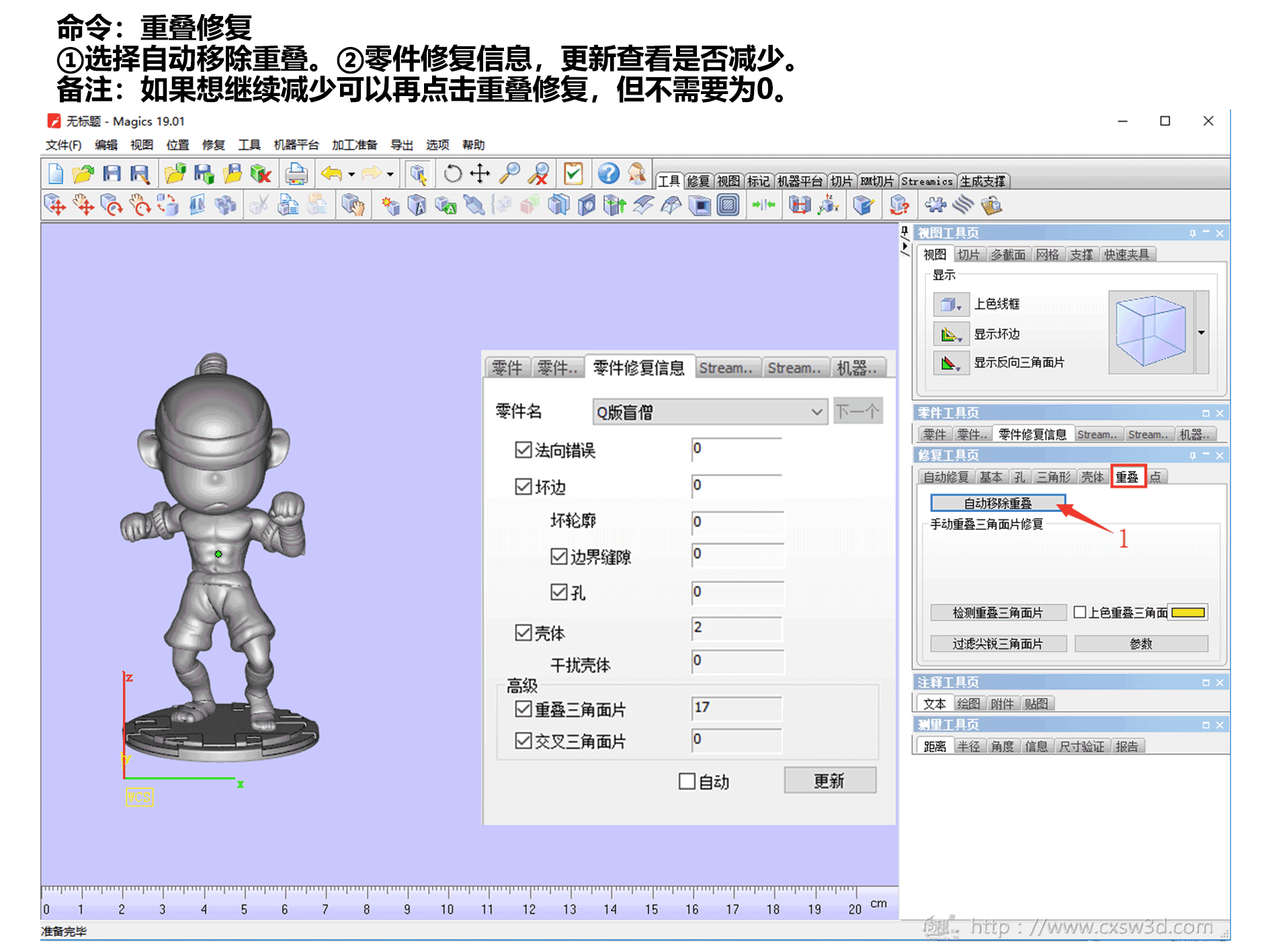
命令:生成標簽
①深度就是凹凸的厚度。②修改大小和字體。③點擊文字移動
備注:模型要移動至添加文字的位置。鼠標滾輪移動畫面,鼠標右鍵旋轉模型。
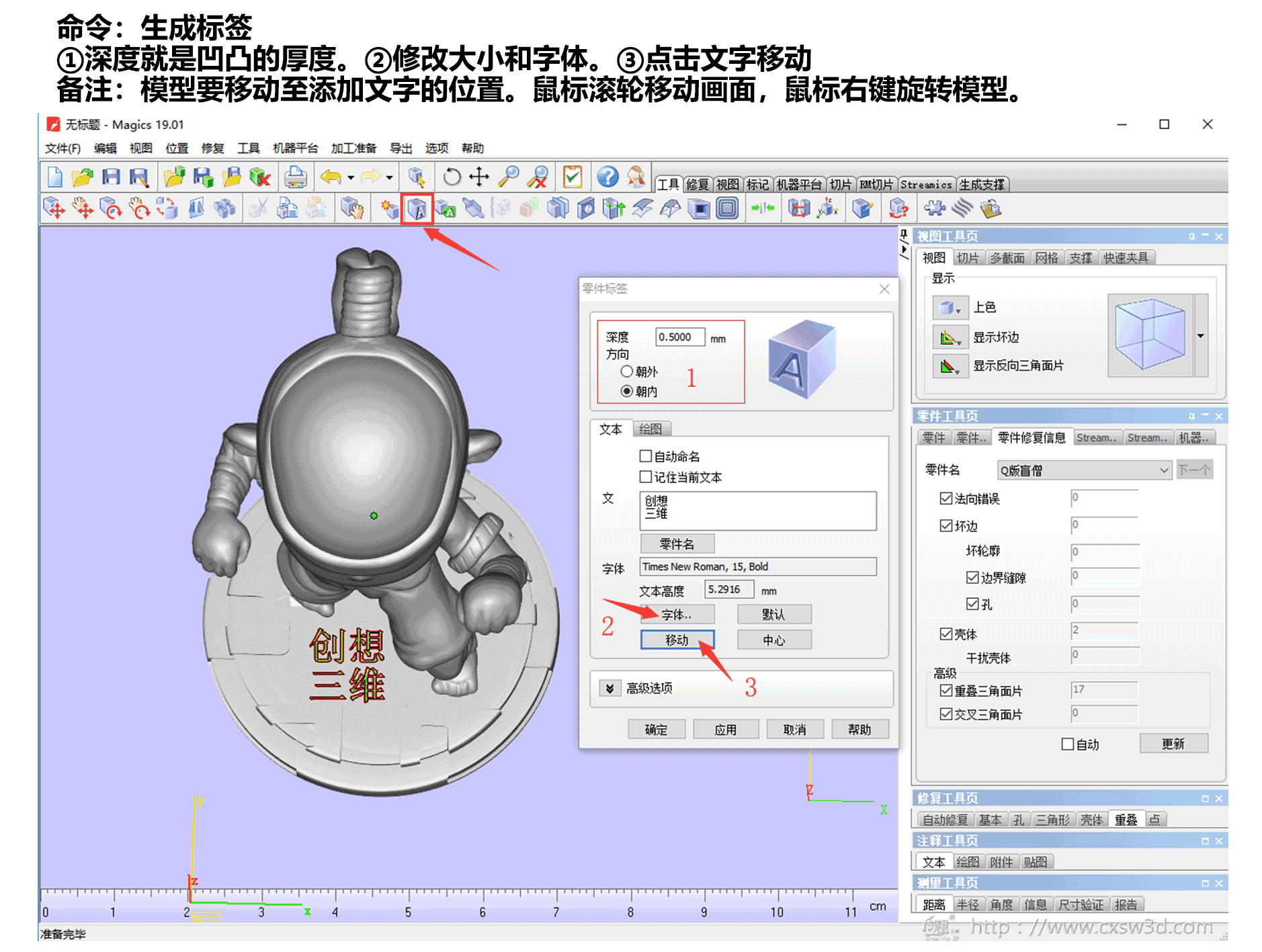
命令:零件另存為
①選中儲存的零件。②零件另存為,名稱用英文。
備注:如果要儲存兩個零件,一定要選中零件。
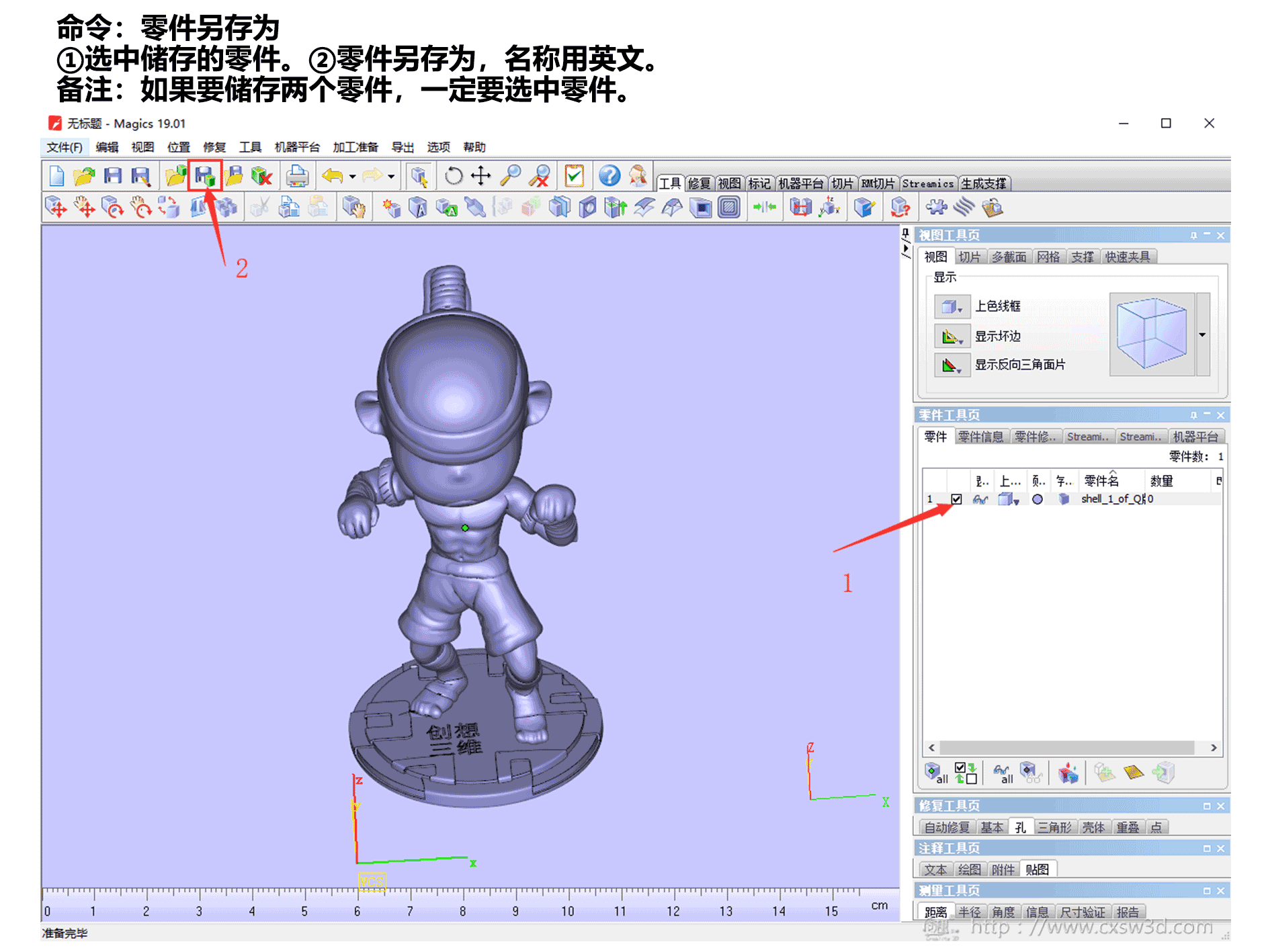
第二步切片參數設置及打印
命令:機器設置
①打開創想三維切片軟件。②看機器的大小,修改成型尺寸。
備注:基本參數都不需要修改。
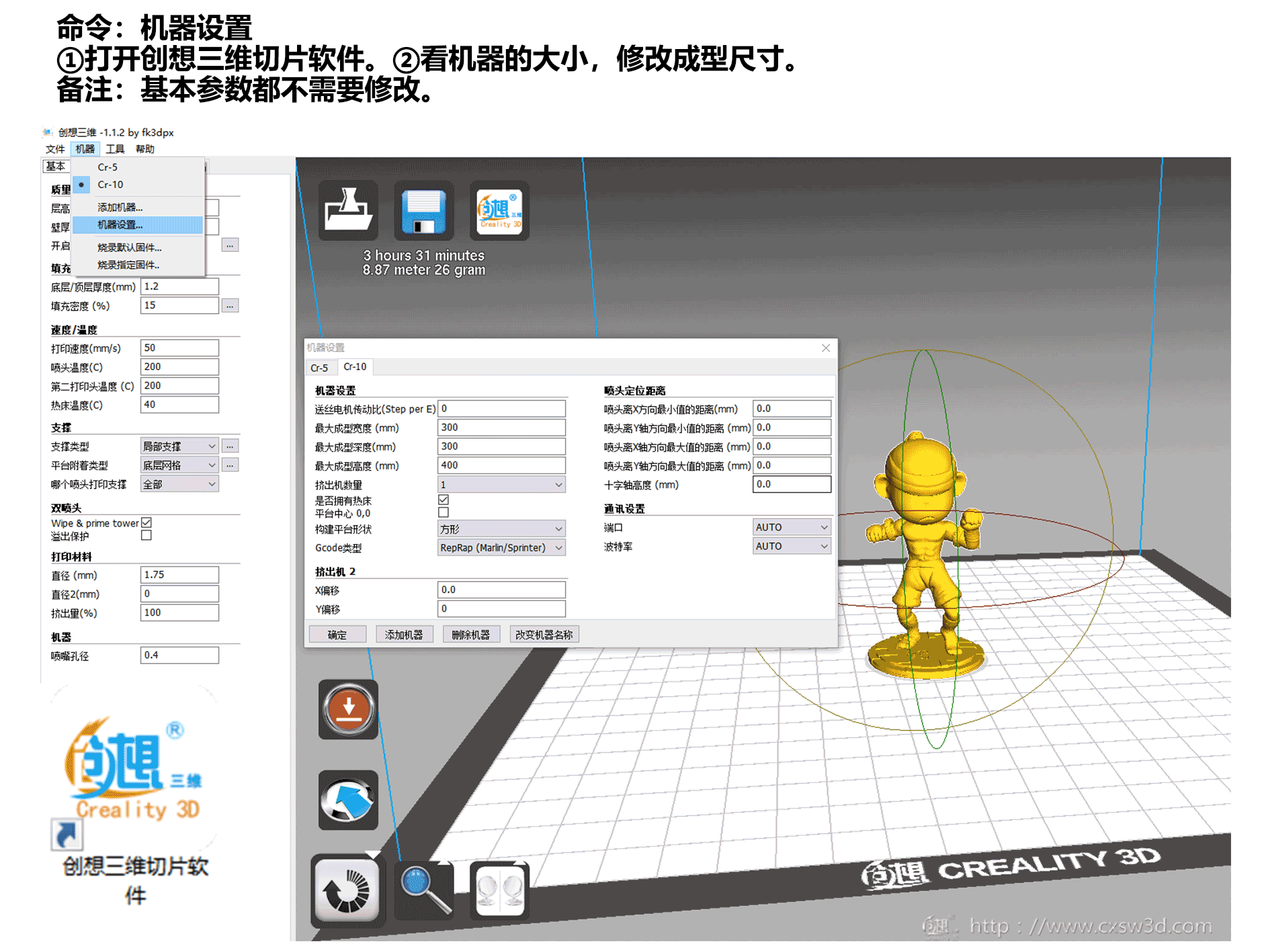
命令:基本設置
①基本設置可以不需要經常改。②主要修改部分是填充密度,支撐。
備注:數據按照機型來設置。
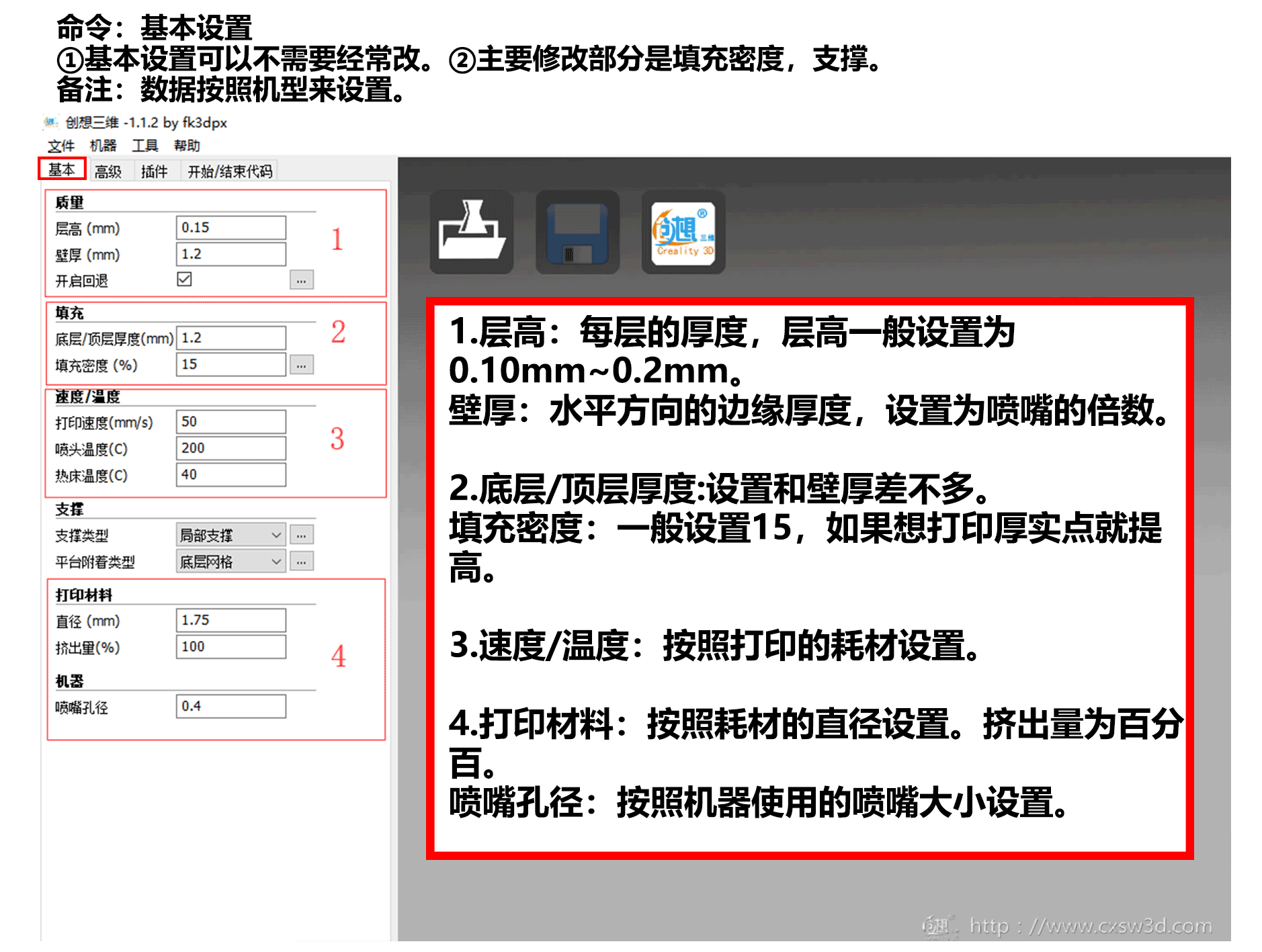
命令:修改角度
①點擊旋轉。②移動角度。③底部不規則的話,點擊可以尋找接觸底面的最大面為底面。
備注:模型位置確定好后,會生成大概的打印時間、耗材長度和重量。
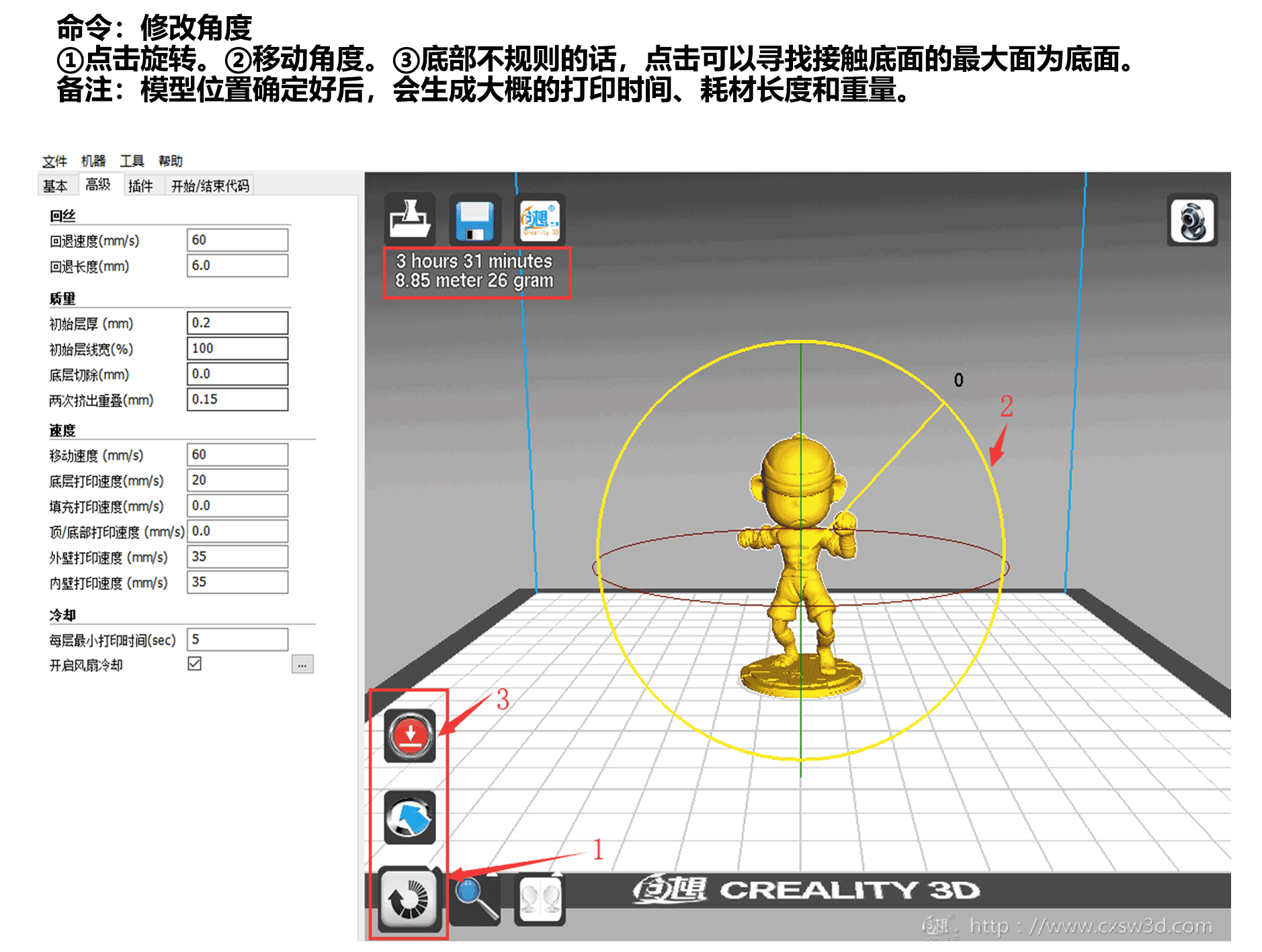
命令:修改大小
①可以修改比例。②模型確定數據后會顯示打印時長、耗材長度、重量。
備注:如果不想等比例縮放,可以點擊開鎖。
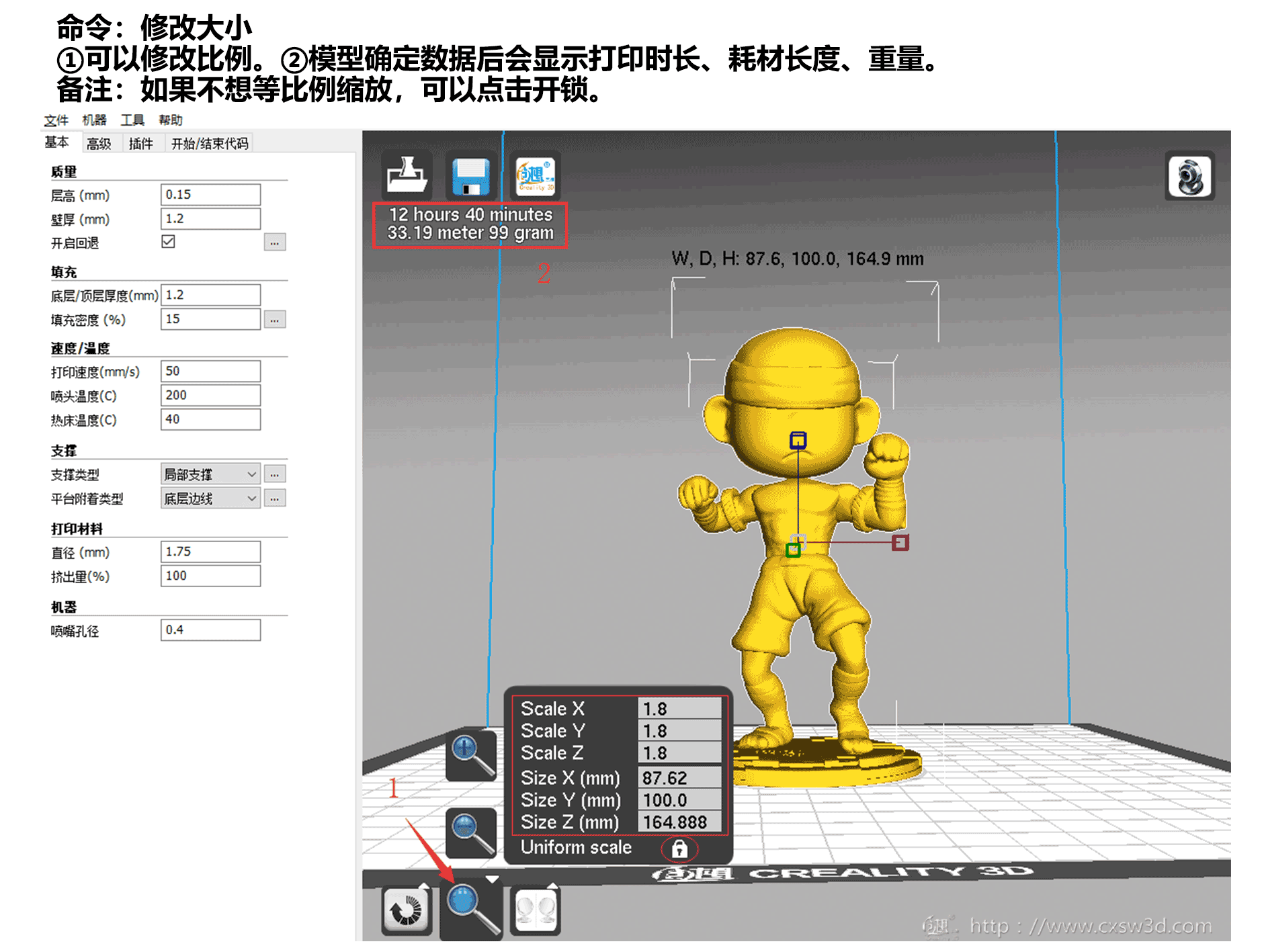
命令:支撐修改
①查看懸空的數據。②相對應的調整支撐,如果有懸空但是范圍不多可以用局部支撐。
備注:平臺附著看模型的造型,如果底面接觸面少選底層網格。
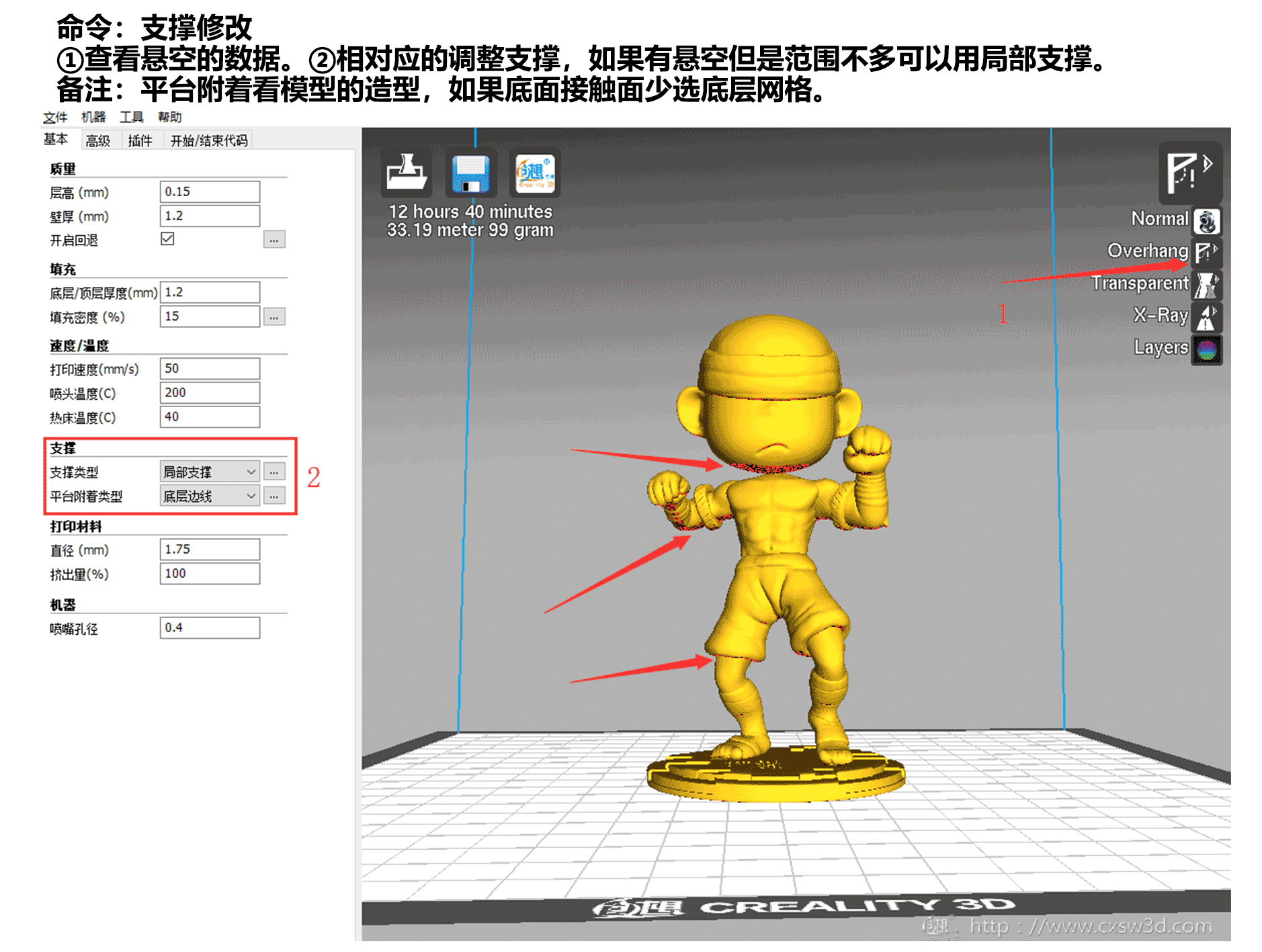
命令:檢測模型
①查看每層的打印數據。②查看每層路徑。③查看支撐。
備注:檢測模型中可以查看打印總共的層數。
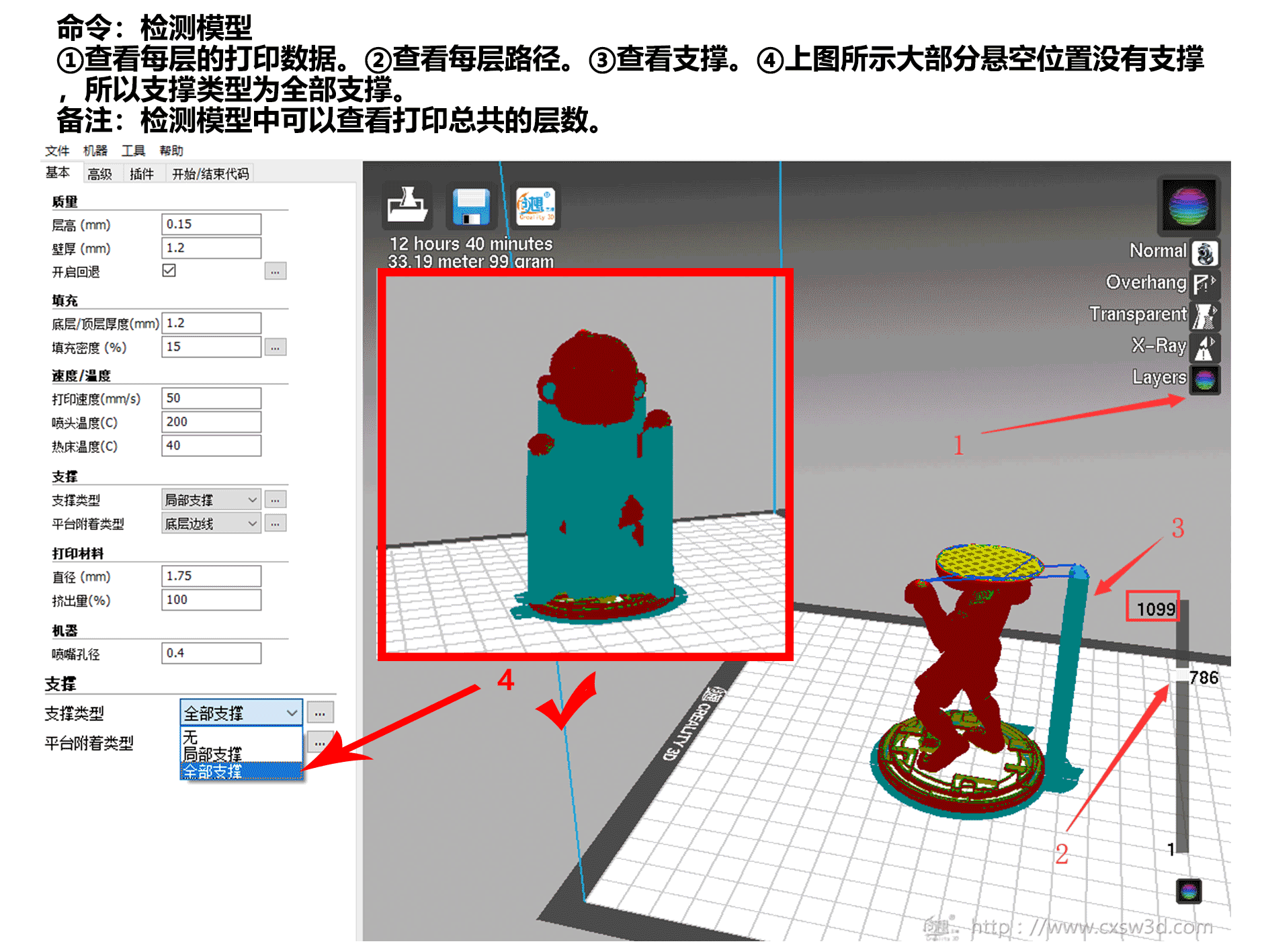
命令:保存打印格式
①鼠標移到數據上,會表達數據的解釋和建議。②保存打印的格式,選擇文件路徑。
備注:在文件上保存也一樣。
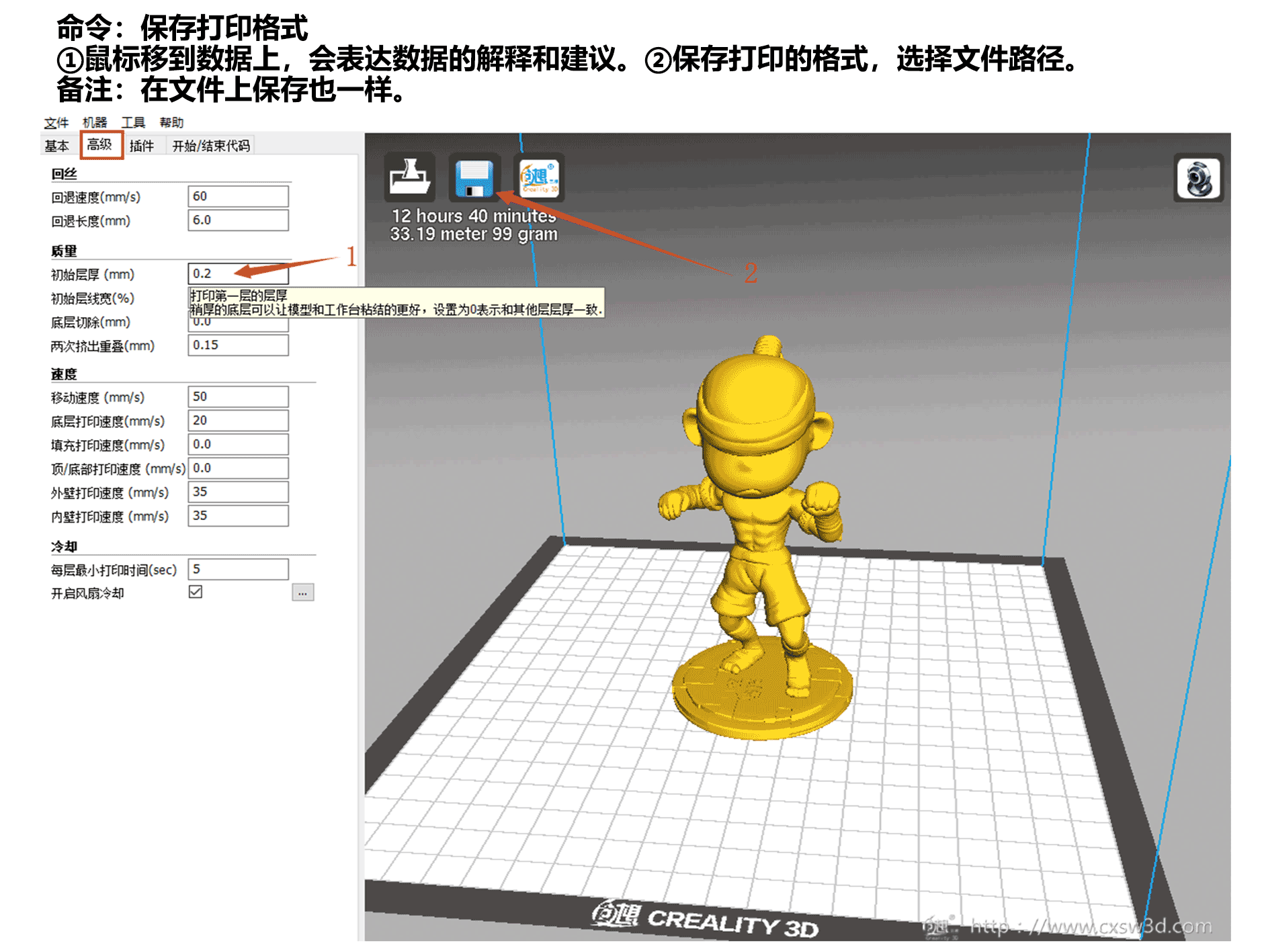
第三步使用Ender-3S3D打印機打印模型

最終上色效果:

PS:創想三維每周都會推送3D打印教程,需要的朋友可關注我們的官方消息喲。
最后附上盲僧下載鏈接:http://www.cxsw3d.com/renwu/34-280.html
想要了解更多請點擊:http://www.cxsw3d.com/
(責任編輯:admin)


 3D建模軟件Blender:如何
3D建模軟件Blender:如何 甲基丙烯酸酐化明膠(GelM
甲基丙烯酸酐化明膠(GelM 頂刊綜述:3D打印塊體金屬
頂刊綜述:3D打印塊體金屬 彩色水筆+3D打印,大神教
彩色水筆+3D打印,大神教 如何用3D打印機制作燈罩?
如何用3D打印機制作燈罩? Magics分割模型的3種不同
Magics分割模型的3種不同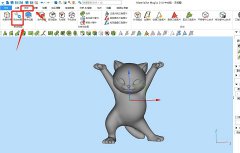 Magics分割模型的
Magics分割模型的 撒羅滿:3D打印光
撒羅滿:3D打印光 3D打印機新手教程
3D打印機新手教程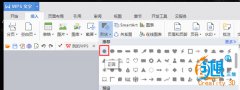 創想課堂:教你用
創想課堂:教你用 3D打印教程:不雕
3D打印教程:不雕

